Photoshop制作妇女节38飘带字
摘要:效果图虽然是一个整体,不过制作的时候还是要分一下,每一个转折的部分算一段。这样比较好刻画衔接处的细节,也方便修改。最终效果1、新建一个100...
效果图虽然是一个整体,不过制作的时候还是要分一下,每一个转折的部分算一段。这样比较好刻画衔接处的细节,也方便修改。
最终效果

<点小图查看大图>
1、新建一个1000 * 700像素,分辨率为72的画布。选择渐变工具,颜色设置如图1,由中间向边角拉出图2所示的径向渐变作为背景。
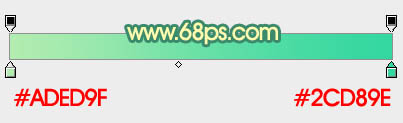
<图1>

<图2>
2、先来制作“3”字,需要完成的效果如下图。由图层看以看到,共有4个组,每个组对应文字的一小段。
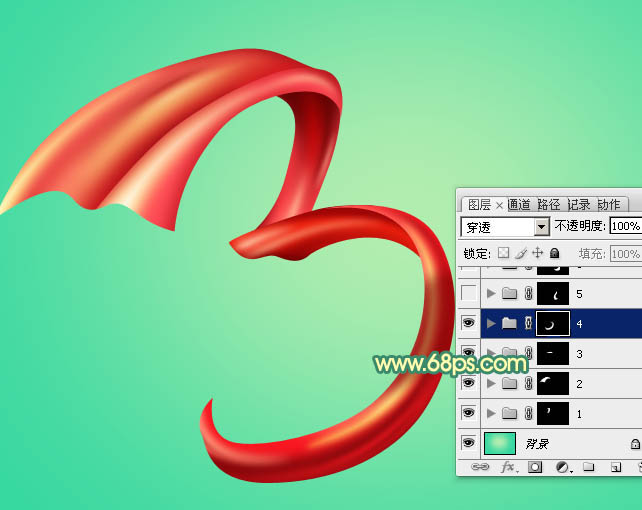
<图3>
3、新建一个组,用钢笔勾出一段的轮廓路径,如图4,5。
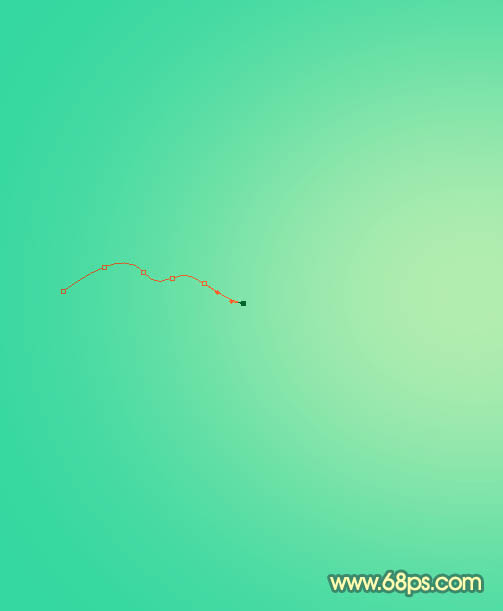
<图4>
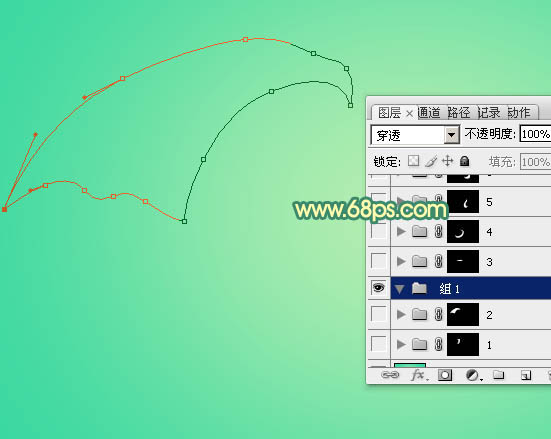
<图5>
4、按Ctrl + 回车把路径转为选区,然后给组添加图层蒙版,如下图。

<图6>
【Photoshop制作妇女节38飘带字】相关文章:
上一篇:
Photoshop利用圆形设计字体
